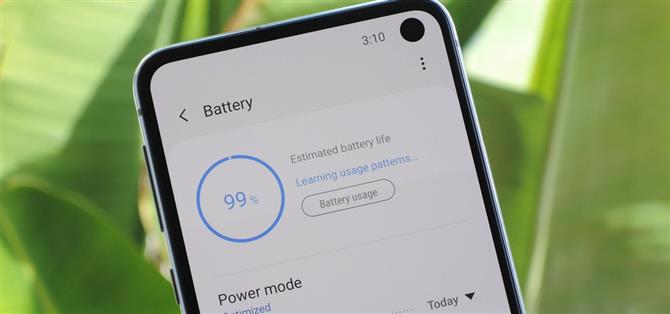Ни для кого не секрет, что Google все об ИИ. По их мнению, машинное обучение — это будущее разработки программного обеспечения, и вы можете видеть это во всех последних обновлениях Android. Они использовали его для питания всевозможных функций в своих телефонах Pixel, и даже пожертвовали некоторые из своих умных искусственных интеллектов AOSP, чтобы все производители Android могли поделиться ими. Но похоже, что Samsung не совсем на борту.
По какой-то причине новое обновление One UI, которое основано на обновлении Google Pie для Android, поставляется с устройствами Galaxy, такими как S10, S10 + и S10e, с отключенной одной из лучших функций. Adaptive Battery использует машинное обучение для упреждающего управления вашими приложениями и предотвращения того, что те, которые вы не будете использовать в ближайшее время, не будут работать в фоновом режиме и сосать сок. К счастью, настройка все еще там, и вы можете включить ее, чтобы сэкономить заряд батареи.
Почему вы должны включить адаптивный аккумулятор
Если эта функция включена, функция адаптивной батареи Android Pie может сэкономить значительное время автономной работы без какого-либо вмешательства с вашей стороны. То, как это работает, довольно изобретательно.
Машинное обучение на устройстве определяет, как часто вы используете все приложения на своем телефоне. Он использует эту информацию, чтобы поместить каждое из ваших приложений в одно из пяти «сегментов». Они активны для приложений, которые вы используете в настоящее время, или приложений, которые активно выполняют процесс, такой как загрузка файла, рабочий набор для приложений, которые вы часто используете, но не используете в данный момент, часто для приложений, которые вы используете регулярно, но не каждый день, редко для приложений, которые вы вряд ли используете, и никогда для тех, кого вы никогда не открывали.
Каждое из этих сегментов связано с набором правил энергосбережения, установленных самим Android. По мере того, как вы переходите от спектра Active к Never, эти правила становятся более строгими. Например, активные приложения не имеют ограничений по заряду батареи, а приложения Never, как правило, не могут создавать пробуждения или получать push-уведомления.
Эти ограничения батареи имеют большое значение для лечения одного из самых больших недостатков Android по сравнению с iOS: утечка в режиме ожидания. Аккумуляторы айфонов работают так долго, когда устройство не используется, в том, что Apple не позволяет приложениям делать что-либо, если вы не используете их активно. Android никогда не был таким ограничительным, и в результате время автономной работы на наших телефонах сократилось. Эта новая система обеспечивает удобную среду, где вы получаете лучшее время ожидания без ущерба для возможностей ваших приложений.
Если это звучит странно, мы сделали глубокое погружение на адаптивной батарее, которая должна очистить воздух.
Но на самом деле все, что вы должны знать, это то, что если вы включите Adaptive Battery, ваш телефон не позволит приложениям разряжать батарею, пока вы их не используете. Вы также не потеряете функциональность и не пропустите уведомления, так как Adaptive Battery — это именно то, что адаптивно. Он будет продолжать учиться и делать ваш телефон более эффективным, если вы продолжаете использовать приложения.
Как включить адаптивный аккумулятор на вашей галактике
Да, разочаровывает то, что Samsung не включил эту функцию по умолчанию на Galaxy S10 и других телефонах, которые получили обновление One UI, но, по крайней мере, они оставили нам возможность включить его самостоятельно.
Чтобы начать экономить заряд аккумулятора, перейдите в главное меню настроек телефона и выберите «Уход за устройством». На следующем экране выберите значок батареи в левом нижнем углу.


Затем выберите «Power Mode» на следующем экране, затем включите переключатель рядом с «Adaptive Power Saving» в следующем меню. В качестве примечания отметим, что другие режимы энергосбережения, показанные здесь, работают независимо от адаптивного аккумулятора, поэтому вы можете комбинировать оба режима, чтобы продлить срок службы аккумулятора.


В дальнейшем просто пользуйтесь телефоном, как обычно, и Adaptive Battery изучит ваши привычки. При этом время работы от батареи будет постепенно улучшаться, особенно в режиме ожидания.
Если вы когда-нибудь захотите узнать, в какие корзины Adaptive Battery поместили ваши приложения, вы можете активировать «Параметры разработчика», перейти в меню и прокрутить вниз до раздела «Приложения» вниз, а затем выбрать «Резервные приложения». Вы увидите список всех приложений на вашем телефоне и корзины, в которые они были помещены, и вы даже можете нажать каждое приложение, чтобы вручную поместить его в другую корзину.